MindMup je další aplikace pro mapování mysli, která vám umožní být kreativní v rámci, se kterým máte co do činění. Všichni uživatelé si mohou hotový výtvor uložit do cloudu, který podporuje, nebo na Disk Google. Ale co dělá tento nástroj pro mapování mysli skvělým od ostatních jeho alternativ? Pokud s tím nejste noví, raději si přečtěte recenzi, kterou jsme na aplikaci provedli, abyste viděli její silné a slabé stránky.
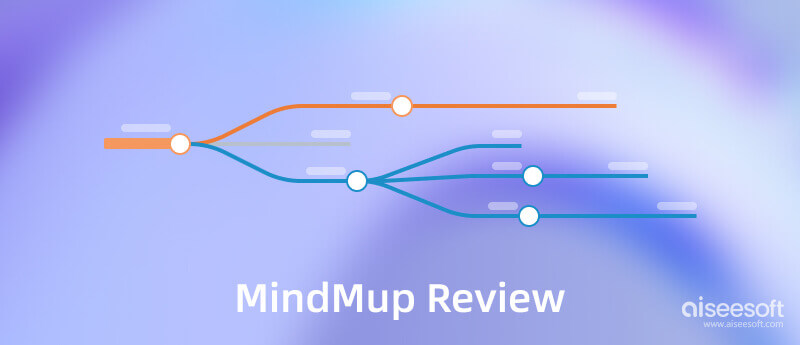
Co je MindMup? Jedná se o online mapový nástroj, ke kterému můžete snadno přistupovat prostřednictvím webového prohlížeče po přihlášení. Nejvýznamnější výhodou, kterou zde můžete získat, je to, že je integrován s různými platformami, jako je Office Drive, Google Drive a dalšími aplikacemi spojenými s Google. Uvnitř aplikace můžete použít panel nástrojů určený k přizpůsobení map vedle plovoucího postranního panelu. Pokud tedy chcete své uzly krásně prezentovat, lépe je přizpůsobte pomocí předvoleb, přidejte barevné kódy a obrázek v blízkosti. Pro ty, kteří hledají nekonečné možnosti pro vytvoření působivého tvůrce cestovní mapy, pak by to mohla být vaše volba.
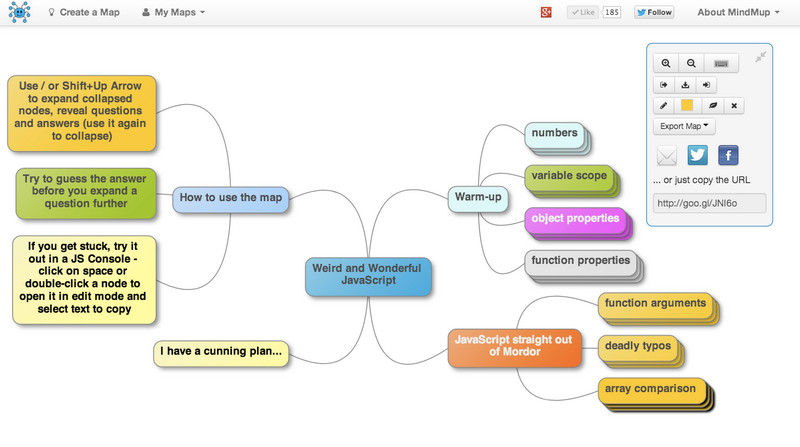
1. Časově úsporné klávesové zkratky
MindMup nabízí ideální způsob použití funkcí a funkcí, které podporuje, prostřednictvím klávesových zkratek. I když zvládnutí všech klávesových zkratek může chvíli trvat, stále je to považováno za výhodné pro uživatele, kteří nemají rádi prohledávání celé aplikace.
2. Zdarma k použití Toolkit pro diagramy, mapování, grafy atd
I když se potřebujete přihlásit nebo vytvořit nový, aplikace vám umožní používat bezplatnou verzi, ve které si můžete vytvořit jeden z nejzákladnějších diagramů, map, grafů a mnoho dalších. Pokud ale chcete používat další prémiové funkce, měli byste si je před použitím zakoupit.
3. Sdílejte na různých online platformách a publikujte je
Po vytvoření požadovaného rámce pomocí této aplikace jej můžete snadno publikovat nebo sdílet na veřejných platformách, abyste viděli, co si o tom myslí ostatní. Jakmile ji zde publikujete, nemusíte se obávat, protože aplikace podporuje nejoblíbenější formát, takže její nahrání nebude váš problém.
4. Zachovejte soubor Exported to Drive
Nechcete svůj konečný výstup sdílet s veřejností? Na základě kontroly MindMup, kterou jsme provedli, můžete efektivně nahrát konečný výstup do úložiště, abyste jej uchovali, kdykoli jej budete potřebovat. Nahrané mapy však nemůžete načíst na Disku, ale můžete si zakoupit účet a toto omezení odstranit.
5. Používá SUI
SUI znamená jednoduché uživatelské rozhraní, což znamená, že MindMup bere v úvahu každého uživatele, který bude aplikaci používat. Namísto složitých funkcí a tvarů na panelu nástrojů se vývojář rozhodl zjednodušit, aby se snížila obtížnost používání aplikace.
Pokud jste se rozhodli pokračovat v používání MindMup po dlouhou dobu lépe znáte plán, který tato aplikace podporuje s funkcemi zde uvedenými. Tato recenze by nebyla úplná bez cen a informací, které zde uvádíme.
1. Volný plán
Free Plan pokrývá všechny základní funkce, které aplikace podporuje, jako je ponechání finálního produktu v cloudu po dobu šesti měsíců, maximální velikost souboru a velikost exportovaného souboru by měla být 100 kB nebo méně. Tento plán je skvělé vyzkoušet, než budete pokračovat v nákupu aplikace.
2. Osobní zlatý plán
Uživatelé mohou využít Osobní zlatý plán za 2.99 $ měsíčně a pokrývá všechny věci, které můžete používat zdarma, ale existují doplňky. Zde můžete použít funkci spolupráce ke sdílení map online, technické podpoře, datech zveřejněných map a historii. Na rozdíl od bezplatné verze, která může v tomto plánu exportovat 100 kB, nyní můžete exportovat větší soubor, 100 MB, což vám umožní přidat do mapy, kterou vytváříte, více prvků.
3. Týmový zlatý plán
Týmový zlatý plán umožňuje každému být součástí společné práce; pokud potřebujete deset uživatelů, budete muset zaplatit 50 $ každý rok, ale pokud potřebujete uspokojit 200, můžete to mít zde, když zaplatíte 150 $ ročně. Zde máte přístup ke všem týmovým funkcím aplikace, ale ne k integraci jednotného přihlášení se systémem správy, protože tento plán funguje spíše pro více uživatelů než jednotlivě.
4. Organizační zlatý plán
Pokud chcete mít s aplikací jedinou doménu, pak vám s tím může pomoci organizační zlatý plán. Protože používá doménu, veškerá práce připojených uživatelů bude zachována a uložena v cloudu. Se všemi funkcemi, které jsme zmínili, by to mohl být nejlepší plán pro více uživatelů a každý rok stojí o něco méně než plán TeamGold, protože stojí pouze 100 $ ročně. Přístup však nemůžete použít ke správě bezpečnostní registrace, zvláště pokud účet není váš.
PROS
CONS
Pokud hledáte návod, jak používat Mindmup, tato část vás naučí, jak to udělat jednodušeji. Pokud jste začátečníci, kteří chtějí používat aplikaci k vytváření uzlů a poduzlů na mapě, raději postupujte a přečtěte si informace níže.
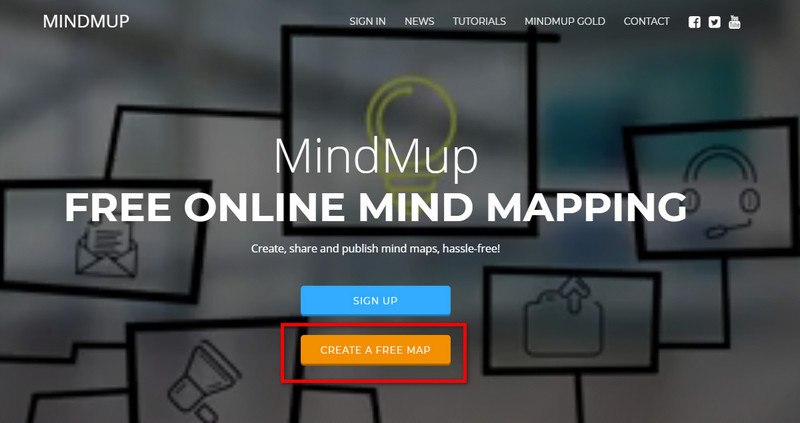
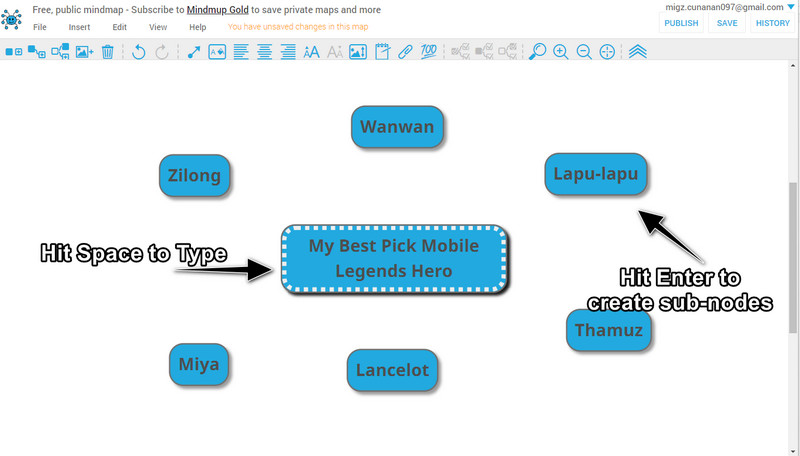
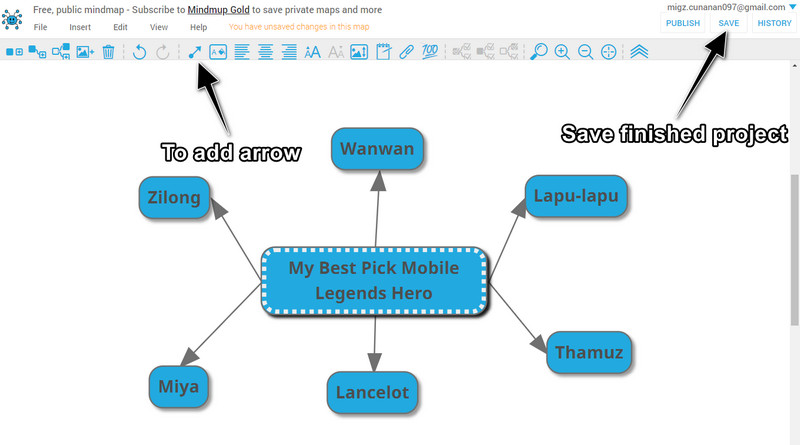
Na webu se objevila otázka mezi MindMup vs. MindMeister a my jsme tu dnes, abychom viděli, který z nich je nejlepší. Ale to by nebylo dostatečně konkurenceschopné; zahrnuli jsme další aplikaci, jmenovitě MindOnMap, protože se stal jedním z nejlepších na trhu.
| Funkce | MindMup | MindMeister | MindOnMap |
| Přístupné na webu | ANO | ANO | ANO |
| Pre-MadeTemplate | NE | ANO | ANO |
| Cena | Zdarma a placené | Zdarma a placené | Zdarma k použití |
| Podporované formáty | SVG, PNG, PDF, JPG | PNG, Word, PPT, JPG a PDF | Formáty PDF, SVG, PNG, JPG a Word |
Podporuje MindMup spolupráci?
Ano, můžete použít funkci spolupráce na MindMup, jakmile si zakoupíte jeho zlatý plán. Bezplatná verze je v této funkci omezena.
Je MindMup nejlepší software pro myšlenkové mapy?
No, stále existuje velká konkurence o nejlepší, ale MindMup je považován za jeden z nejlepších bezplatný software pro myšlenkové mapy.
Je soubor uložený v cloudu MindMup bezpečný?
Ano, je to bezpečné a mapu, kterou jste vytvořili na MindMup, si můžete snadno zobrazit v historii. Pokud však používáte bezplatnou verzi, životnost mapy je pouze šest měsíců. Po dokončení bude soubor navždy smazán.
Proč investovat do čističky vzduchu?
S Výukový program MindMup a popis zde uvedený, nyní jste viděli, co aplikace umí, ale nesmíte přehlížet alternativy, které zde máme. Pro uživatele, kteří mají další otázky týkající se tohoto článku, je lepší komentovat níže, abychom vám je mohli pomoci vyřešit.

Video Converter Ultimate je vynikající video konvertor, editor a vylepšovač pro převod, vylepšení a úpravu videí a hudby v 1000 formátech a dalších.
100% bezpečné. Žádné reklamy.
100% bezpečné. Žádné reklamy.